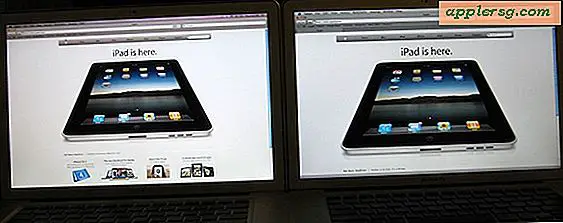Mulai Pencadangan Mesin Waktu pada Mac Jarak Jauh dengan SSH

Pencadangan Time Machine dapat dipicu dari jarak jauh berkat SSH (Remote Login) dan baris perintah. Ini adalah solusi yang sangat baik untuk digunakan jika Anda meninggalkan rumah atau kantor tanpa membuat cadangan penting, meskipun persyaratan SSH menambah lapisan kompleksitas potensial yang mungkin membuatnya lebih sesuai untuk pengguna tingkat lanjut. Mereka yang lebih suka GUI mungkin lebih baik dilayani memulai backup Time Machine dari jarak jauh dengan menggunakan Remote Access dari iPhone atau iPad.
Dengan asumsi Anda sudah familiar dengan SSH, aktifkan server SSH Remote Login pada Mac target, inilah yang perlu Anda lakukan:
Cara Memulai Cadangan Mesin Waktu dari Mac Command Line pada Mesin Remote
- Luncurkan Terminal atau buka klien SSH di iPhone atau iPad, dan sambungkan ke Mac jarak jauh dengan SSH seperti biasa
- Setelah masuk ke Mac jarak jauh, ketik perintah berikut untuk memulai pencadangan Time Machine:
- Opsional, Anda dapat menambahkan ampersand sampai akhir jika Anda ingin dapat keluar dengan segera, yang mengirim proses ke latar belakang:
tmutil startbackup & - Jika tidak tunggu hingga pencadangan selesai dan keluar seperti biasa
tmutil startbackup
Jika karena alasan tertentu Anda ingin menghentikan pencadangan yang sedang berlangsung sebagai gantinya, perintah tmutil berikut akan melakukannya:
tmutil stopbackup
Jika Anda khawatir tentang file atau folder tertentu yang didukung, menggunakan tip sebelumnya untuk membandingkan cadangan juga dapat digunakan untuk memverifikasi bahwa cadangan baru-baru ini bahkan diperlukan.
Anda mungkin sudah menebaknya, tetapi trik yang sama ini dapat digunakan untuk memulai dan menghentikan backup Time Machine secara lokal dari baris perintah juga.